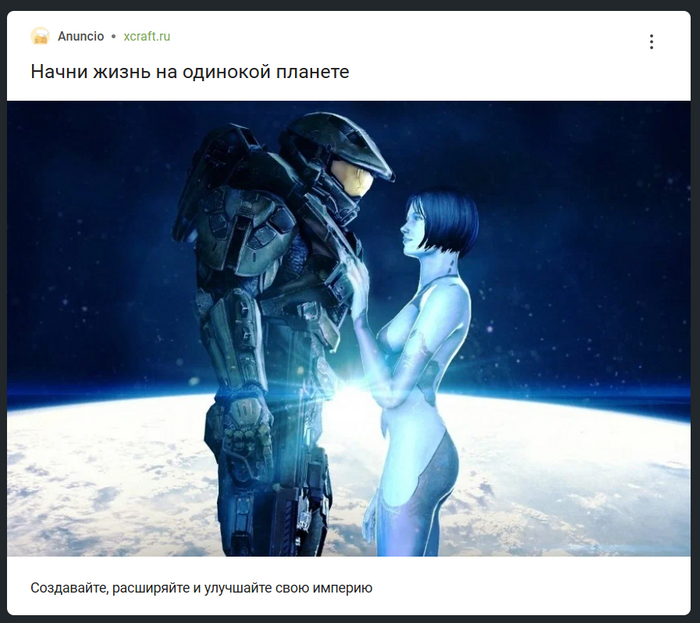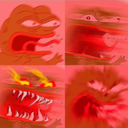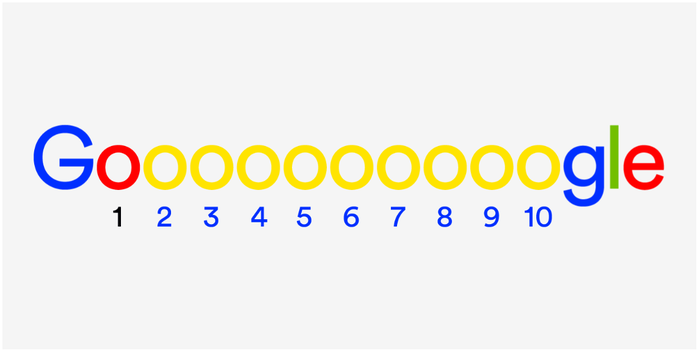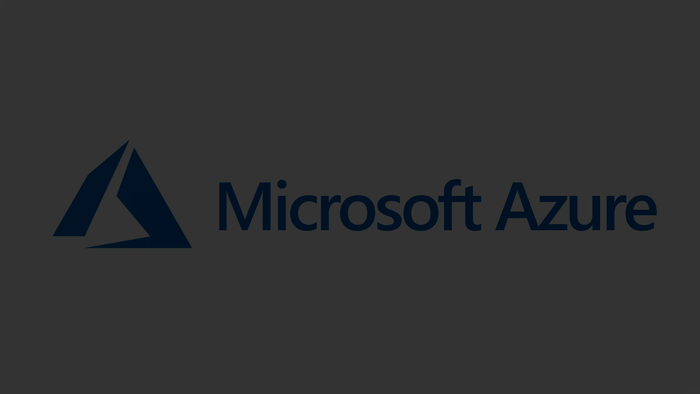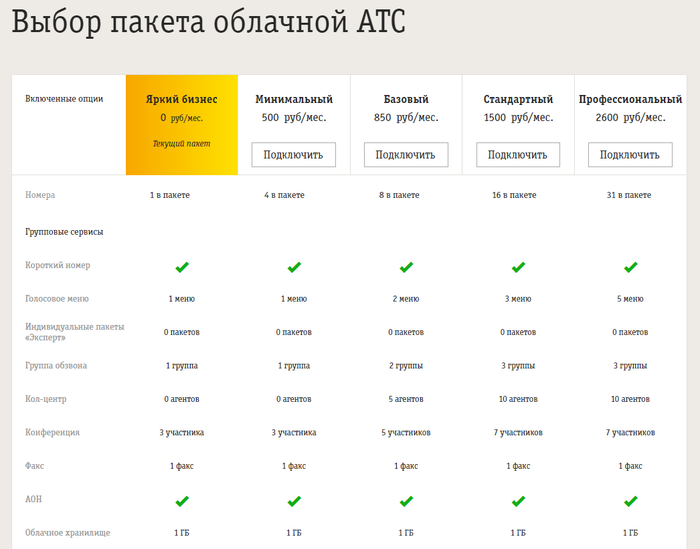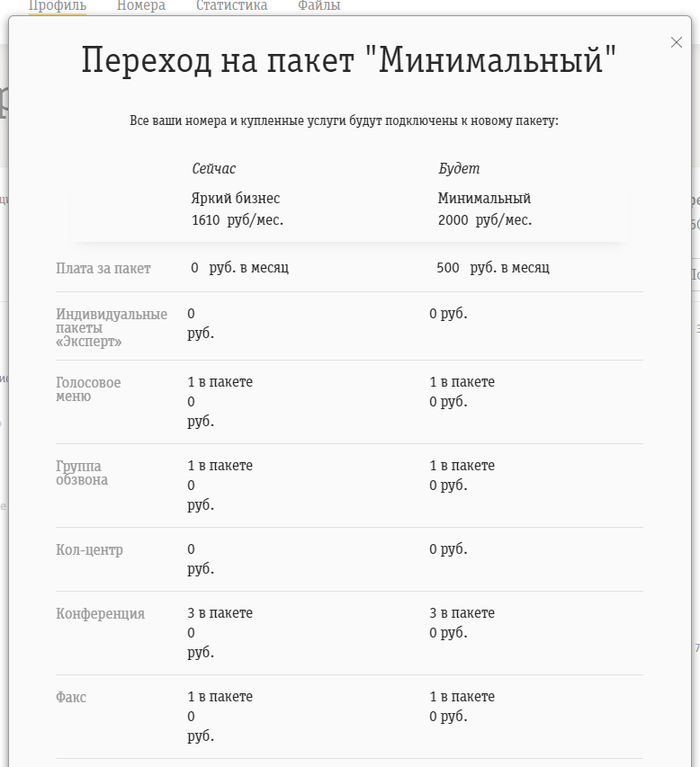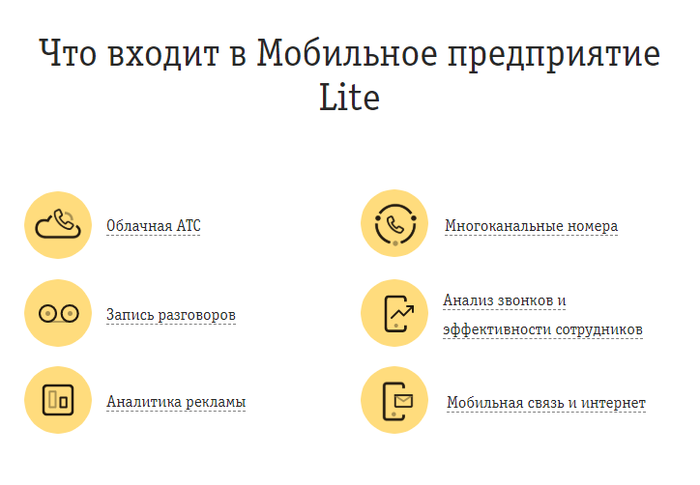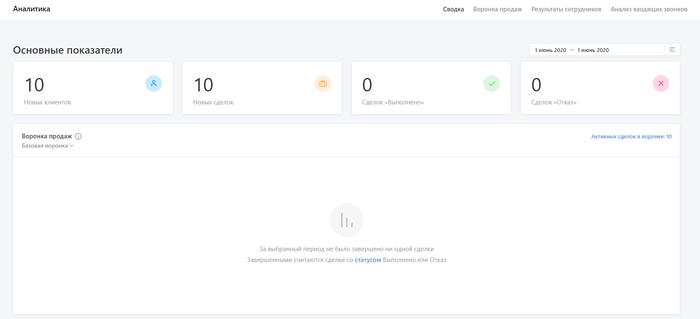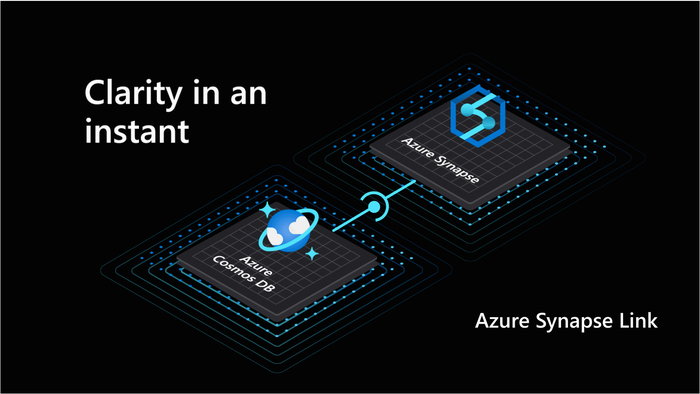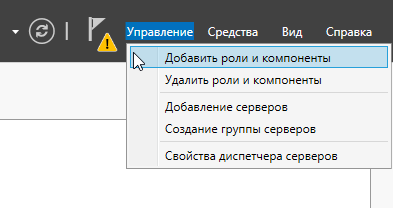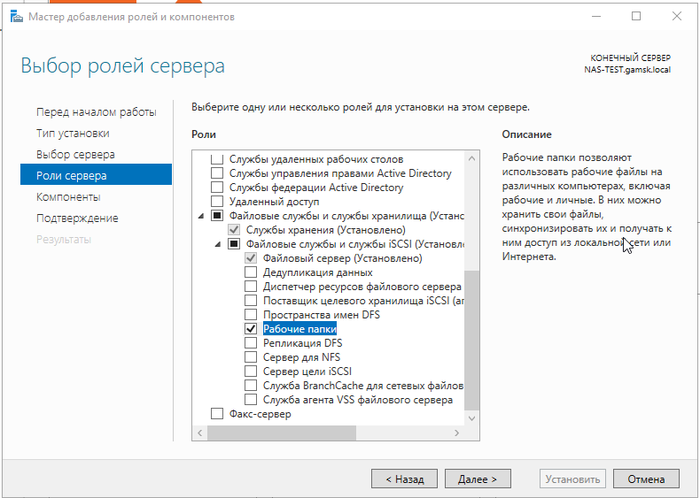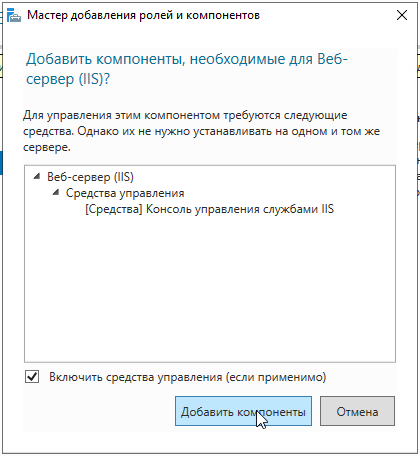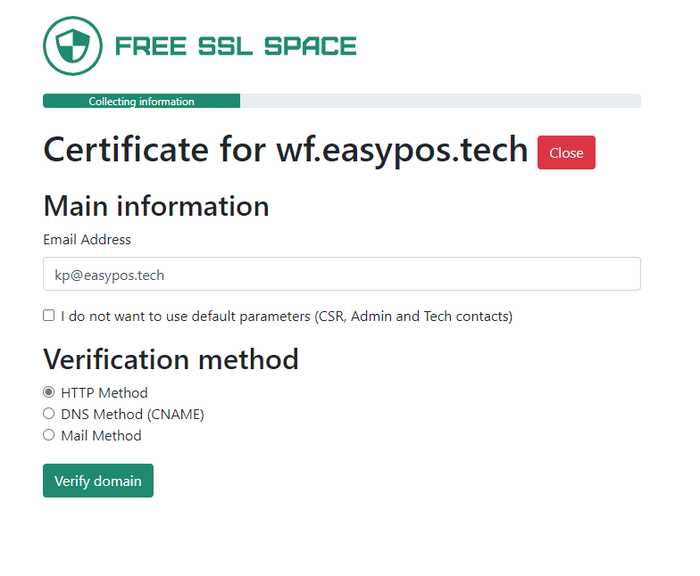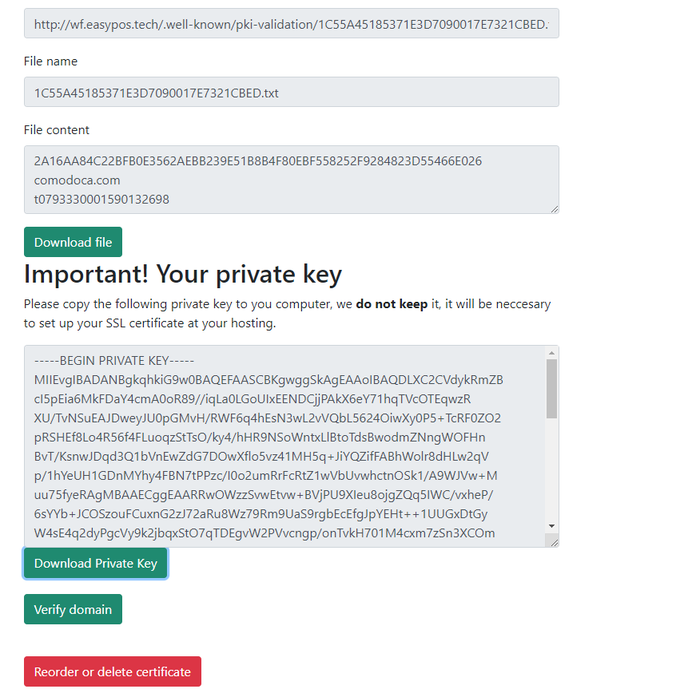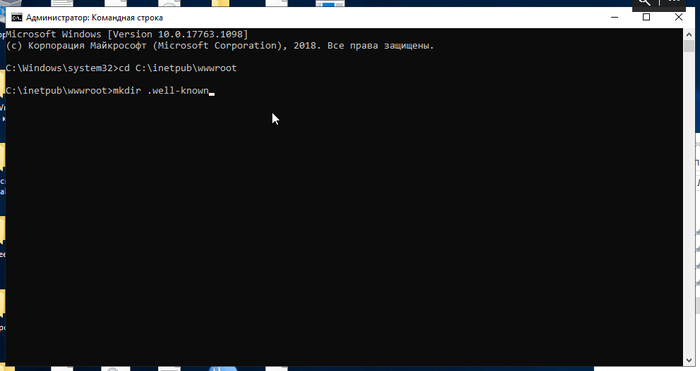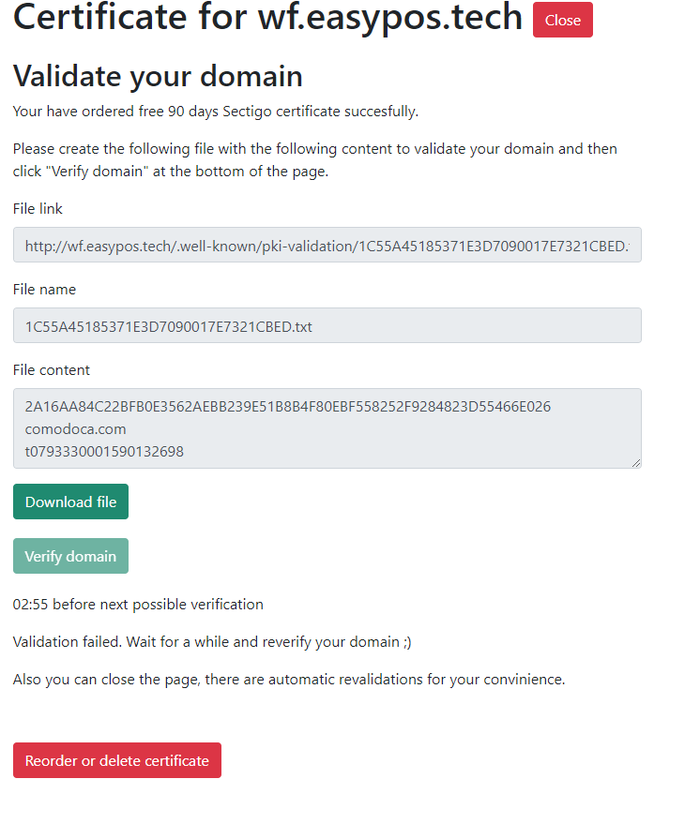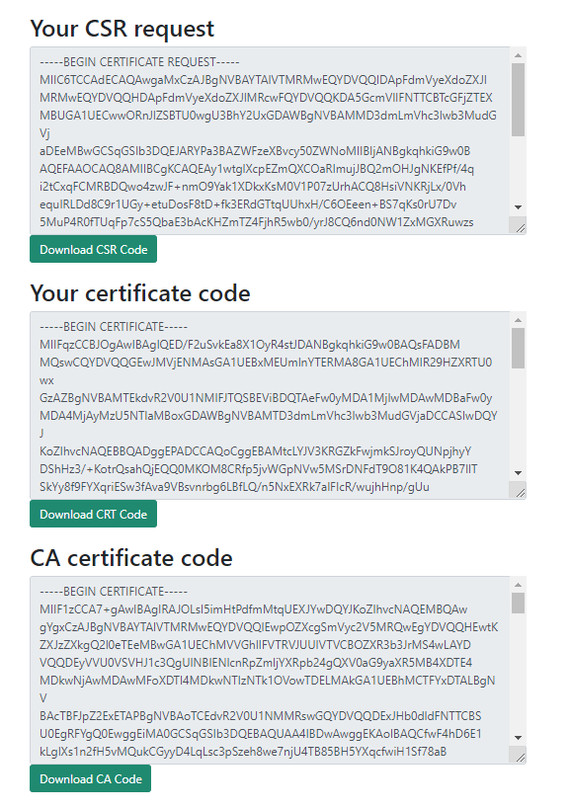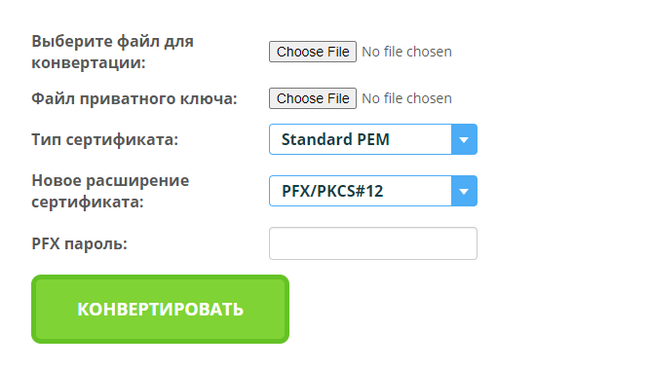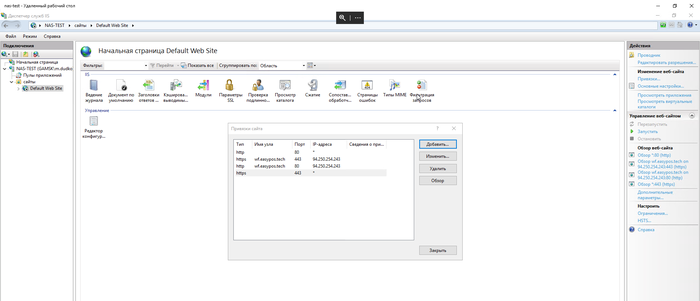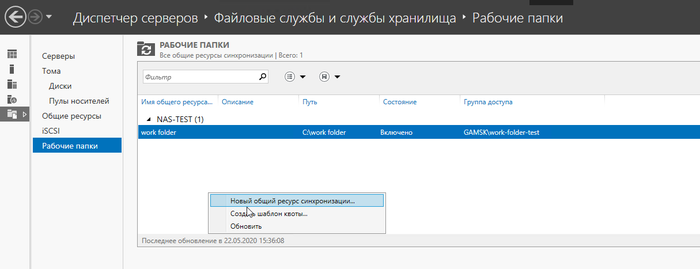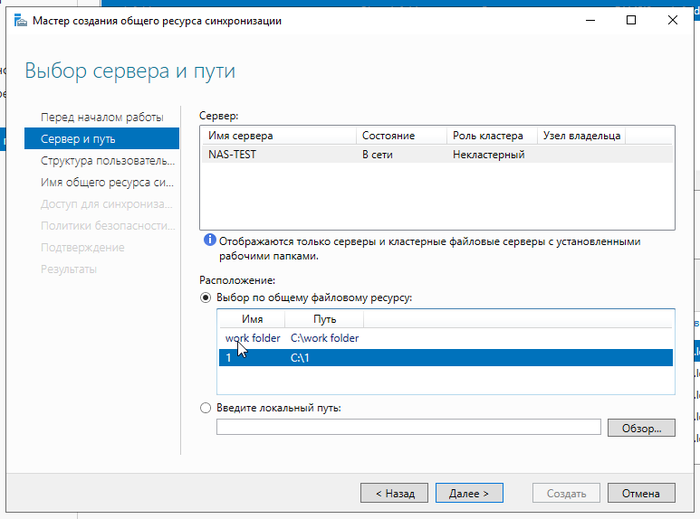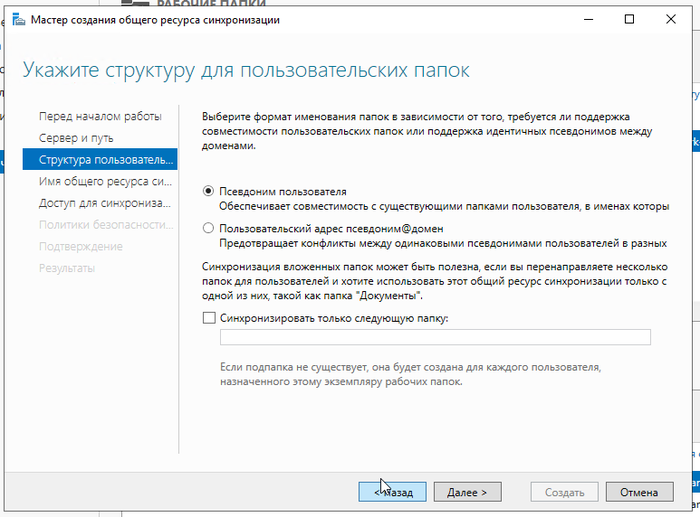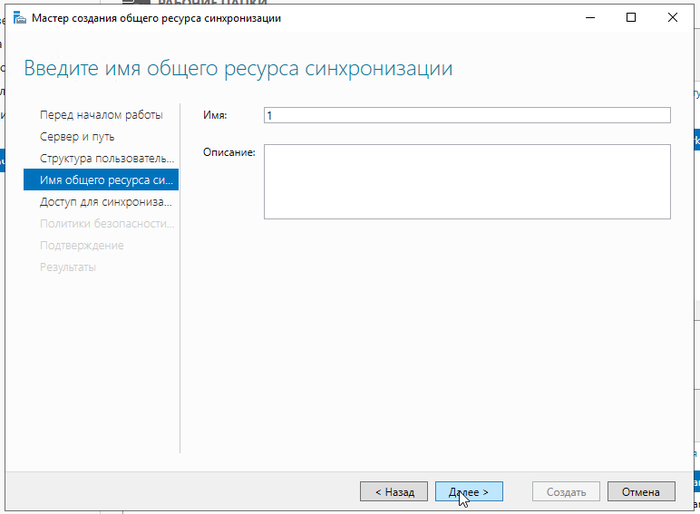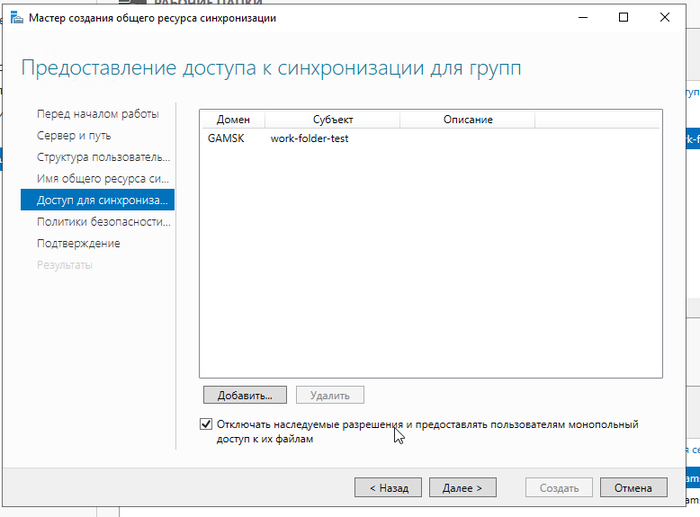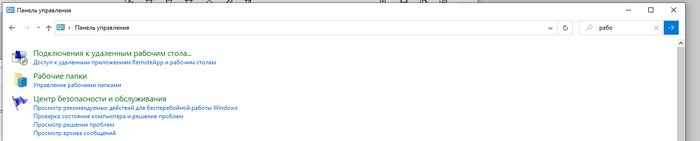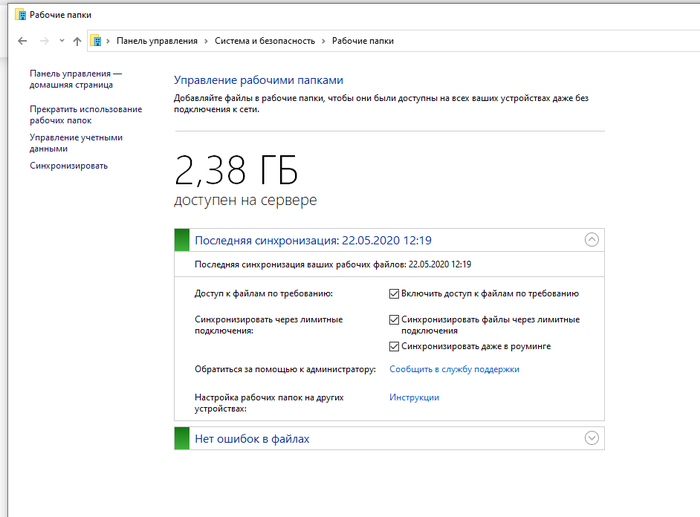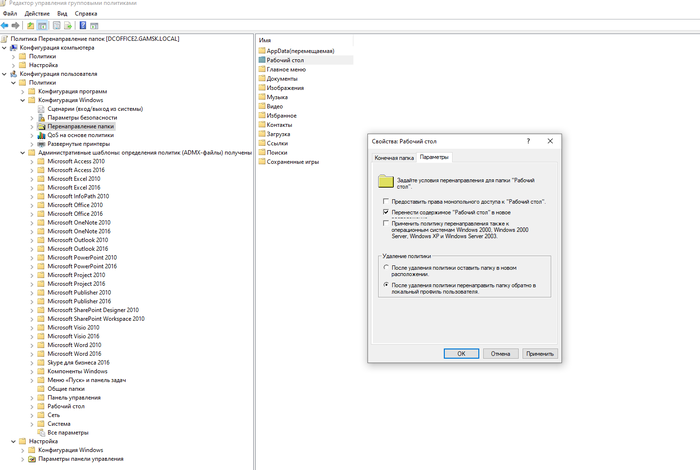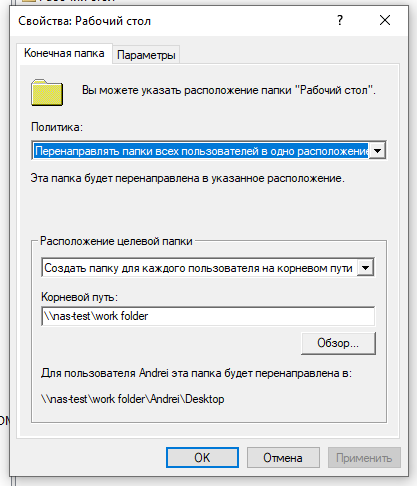Nikrofill
Паша, верни стену
Тащи огнетушитель, у меня горит!
Ребят, я единственный не понимаю как, сука, сохранить пост с мобилы?
Настройка конфиденциальности на Android
В свете последних событий стоит задуматься о безопасности данных на мобильных устройствах под управлением ОС Android. Представляем небольшую инструкцию о том, как настроить устройство таким образом, чтобы минимизировать риски хищения данных.
Шаг 1. Удалить неиспользуемые приложения.
Первый шаг к поднятию уровня конфиденциальности – удаление старых приложений на вашем устройстве. Под эту категорию приложений попадают те, которыми вы не пользуетесь более месяца. Возможно, уже на чистой ОС у вас будут присутствовать предустановленные приложения. Некоторые из них можно удалить только зайдя в настройки.
Шаг 2. Проверьте доступ приложений к Вашему аккаунту Google
Многие приложения на телефоне могут иметь доступ к аккаунту Google: контактам, почте, а также к Google Drive. В этом случае можно открыть страницу просмотра приложений, у которых есть доступ к аккаунту. Если там есть приложения, которые вы не используете уже давно или считаете, что им можно ограничить доступ, то смело делайте это.
Шаг 3. Актуализируйте разрешения приложений
Теперь, когда мы закончили с приложениями, о которых мы когда-то даже могли и забыть, можем переходить на те, которые используем активно.
В настройках телефона нужно открыть раздел Apps & Notifications (Приложения), зайти в Advanced (Дополнительно) и открыть Permission Manage (Разрешения). Там шаг за шагом открывайте каждое разрешение и проверяйте доступ приложений. Если вы считаете, что доступ необходим – оставляйте. Считаете, что приложение может работать без него – запрещайте.
Шаг 4. Настройка экрана блокировки
По умолчанию гаджет настроен таким образом, что отображает все уведомления на экране блокировки. Это означает, что каждый, кто возьмет в руки телефон сможет увидеть и прочитать все уведомления, даже не зная пароль.
Чтобы избежать этого, необходимо зайти в раздел Security (Безопасность) в настройках телефона и выбрать на ваше усмотрение либо Show sensitive content only when unlocked (Показывать конфиденциальный контент, только когда телефон разблокирован), либо Don’t show notifications at all (Не показывать уведомления вообще).
Шаг 5. Отключить синхронизацию данных Samsung
Уже давно стало известно, что компания Samsung с большой вероятностью продаёт личные данные пользователей третьим лицам.
Для повышения уровня конфиденциальности нужно найти Privacy Control в приложении Samsung Pay выбрать Don’t sell data. Также можно зайти в настройки календаря, браузера, контактов. Но будет более правильным решением просто отказаться от всех стандартных приложений.
Шаг 6. Выключить персонализированную рекламу
Ни для кого не секрет, что компания Google заработает деньги на рекламе. А благодаря отслеживанию ваших интересов, компания может показывать именно ту рекламу, которая будет интересна вам. Как заверяет сама компания Google, вся обработка и сопоставление рекламы происходит у них, а ваши данные не попадают рекламодателям.
Поэтому, если вы не хотите, чтобы ваши данные использовались с это целью, то можно отключить отслеживание рекламы. Чтобы отключить эту функцию, нужно зайти на страницу своего аккаунта, нажать на иконку в правом верхнем углу, выбрать Управление аккаунтом Google, а в следующем списке найти раздел Управление данными и персонализация, затем – Настройка рекламы; уже тут можем её отключить.
Шаг 7. Начните использовать VPN
Зачастую, когда вы используете публичный WiFi, провайдер делится вашими данными из сети с рекламодателями. Для решения этой проблемы подойдет VPN с шифрованием.
Шаг 8. Шифрование конфиденциальных данных
У вас в телефоне могут быть директории и файлы, которые лучше не видеть другим людям. Для их защиты есть приложения для шифрования файлов. При их использовании, даже если телефон или данные попадут в руки злоумышленникам, то они не смогут ими воспользоваться.
Шаг 9. Прочие сервисы Google
Компания Google может отслеживать все ваши действия, начиная от захода в браузер, заканчивая вашим передвижением. Эти настройки можно также изменить в настройках аккаунта. Мы не будем рекомендовать что-либо изменять, ведь эти сервисы нужны для удобства пользователей.
Некоторые возможности Azure
У Amazon Web Services может быть и множество различных продуктов и опций, но это еще не вся игра “в облаках”. Компания Microsoft, операционная система которой считается самой популярной, превратила свой продукт Azure в грозного конкурента.
Количество служб баз данных, хранения, вычислений, аналитики и devops, которые работают в Azure, продолжают расти. Уже стало трудно найти что-то, что Azure не может предложить. Сегодня мы рассмотрим четыре возможности Azure. Про некоторые из них будет отдельная статья.
Совместимость с .NET
Если ты разрабатываешь веб или десктоп приложения, используя инструменты Microsoft, то нет места лучше Azure. Облако, как и компания, прекрасно работает с такими продуктами как .NET, ASP.NET, C# и пр. традиционными продуктами Microsoft.
Но это еще не говорит о том, что облако изолировано от остального мира. Azure был первым, кто начал поддерживать новые open-source опции такие как Node.js. На данный момент Azure поддерживает как Node.js, PHP, Java, Ruby, Python, так и многие другое другое.
Power Platform
Компания Microsoft создала специальную платформу для создания комплексных решений для бизнеса. Она позволяет разрабатывать приложения посредством визуальных инструментов, и не требует написания кода. Платформа объединяет четыре направления, названия каждого говорит за себя:
Power BI – аналитическая среда
Power Apps – разработка приложений
Power Automate – автоматизация процессов
Power Virtual Agents – интеллектуальные чат-боты
Fluid Framework
Данная платформа позволяет нескольким пользователям одновременно вносить изменения в документы и создавать подключенные компоненты, которыми можно делиться в приложениях. На Build 2020 компания представила обновленную версию Fluid Framework, теперь её исходные коды открыты и доступны на GitHub.
Территориальное размещение ДЦ
Вы можете разместить свои службы в любом дата центре, которые находятся более чем в 60 регионах. Жаль в РФ нет.
АТС Beeline для малого бизнеса, которая мне понравилась
Привет.
В этом посте я не буду топить за билайн, что у них лучшее качество связи, но рабочая сим-карта именно билайн, второй провайдер в квартире - тоже билайн. У меня претензий по качеству их работ нет. Я хочу рассказать немного про их Облачную АТС. Пишу я про нее, потому что сам пользовался. Нет, мне никто не платит за рекламу :(
Основные возможности АТС, которые мы можем подчеркнуть:
1. FMC, пожалуй, лучшее решение, по сравнению с другими операторами, к примеру с Мегафоном;
2. Встроенная CRM-система с присущими ей отчетами и функциями;
3. Единая панель управления;
4. Простое подключение дополнительных номеров;
5. Возможность настройки звонок в многоканальных номеров;
6. Анализ звонков;
7. Запись разговоров.
Коротко, но мы покажем интерфейс сервиса Билайн и расскажем, что нам понравилось, а что нет.
К АТС как и к CRM можно получить демо-доступ, чтобы посмотреть как она устроена и что в ней есть.
Коротко о тарифах на скриншотах:При желании, мы всегда можем сменить тариф, пересчет произведется прямо с этой минуты. А при выборе пакета появится такая сравнительная табличка:
На самом сайте Билайна есть небольшое описание того, что входит в пакеты:
Что нам позволяет CRM:
1. Подробная аналитика – Сводка, воронка продаж, результаты сотрудников, анализ входящих звонков;
2. Задачи – можно ставить задачи как себе, так и делегировать другим;
3. Есть возможность подключения электронной почты для общения с клиентами;
4. Неограниченные возможности телефонии, если нужно – тыкаем на номер клиента, а затем просто поднимаю трубку – звонок уже идет. Если пропустили звонок – это будет отображаться, всем сотрудникам звонить не с мобильного, а с городского – тоже можно. Можно отслеживать каналы связи – стоит просто распределить внешние номера и пр.;
6. БД автоматически формируется – остается указывать только ФИО клиентов;
7. Канбан-доска для ведение сделок;
8. Групповые чаты.
Выводы:
Если нужна хорошая, стабильная АТС без лишних затрат с простым и понятным интерфейсом – Билайн. Но кроме АТС вы также получите еще и CRM-систему, интегрированную к телефонии. Это коробочное решение позволит общаться с клиентами, не забывать о задачах, а также все анализировать. После более месяца эксплуатации нами, мы можем с уверенностью сказать, что если у вас малый или средний бизнес, в котором пока еще нет телефонии, а если есть, а вы не выжимаете из нее все – стоит задуматься об облачной телефонии Билайн.
Наши клиенты, которые начали пользоваться АТС были в восторге: кто-то перешел с манго и мегафона, а кто-то только внедрил себе, как новую облачную АТС.
Приложение в Google Play похищало деньги
Исследователи ESET проанализировали чрезвычайно опасное Android-приложение, которое может выполнять множество действий, в частности, похищать средства с банковского счета жертвы или криптовалютного кошелека, путем передачи электронной почты или аккаунтов в социальных сетях. От пользователя приложения требуется всего одно действие – дать доступ приложению к Accessibility Service
Приложение смогло попасть в Google Play благодаря тому, что разработчики смогли максимально скрыть и убрать все вредоносные функции, за исключением неограниченного доступа к Accessibility Service.
Приложение DEFENSOR ID находилось в разделе “Образование”. Оно обещало повысить безопасность пользователя при помощи сквозного шифрования. На самом деле DEFENSOR ID запрашивало несколько критически значимых разрешений, среди которых было изменение системных настроек. После изменения настроек злоумышленник мог получить полный контроль над устройством.
Программа получала возможность читать текст в любом приложении и отправляло его злоумышленникам. Это могли быть СМС, данные для входа в учетные записи и коды двухфакторной аутентификации. Таким образом хакеры получали доступ к аккаунтам онлайн-банков, социальных сетей и почтовым ящикам жертвы.
Немного о Azure Synapse Link
Компания Microsoft на "Build 2020" представила облачную нативную гибридную транзакционно-аналитическую обработку "Azure Synapse Link". Продукт выводит на новый уровень совместимость служб Azure database и Azure Synapse Analytics, убирая между ними барьер. Azure Synapse Link позволяет получать информацию о транзакционных данных, хранящихся в операционных базах в реальном времени. При этом не нужно управлять перемещением данных или нагрузкой на ОС, это делается одним щелком мышки.
Azure Synapse Link уже работает совместно с Azure Cosmos DB. В будущем инструмент будет также работать и с Azure SQL, Azure Database for PostgreSQL, Azure Database for MySQL и прочими БД.
Работает очень просто. Так как Azure Synapse Link это облачное нативное решение, вам нужно всего лишь выбрать нужную службу Azure database, а Azure Synapse Analytics выстроит связь сама. Данные из базы автоматически станут доступны в Azure Synapse Analytics в оптимизированной структуре. Не требуется сложных конвейеров ETL или дополнительных вычислительных ресурсов базы данных, а клиенты могут запускать свои аналитические рабочие нагрузки на данные в реальном времени с помощью Azure Synapse Analytics сразу и с минимальными затратами.
Источник
Собственное корпоративное облако c помощью стандартных инструментов Windows
Привет! Сегодня я расскажу как настроить для пользователей в организации постоянный доступ с своим папочкам и файлам с любого ПК в организации, а также удаленно из дома.
Сразу расскажу, что нам это даст:
1. Облачный доступ к директориям и папкам пользователя;
2. Простоту “пересаживания” пользователя на другое рабочее место.
Для этого нам понадобится:
1. Внешний IP-адрес;
2. DNS-имя;
3. SSL-сертификат;
4. Windows server 2012 или новее;
5. Навык расшаривания директории;
6. Навык создания групп безопасности;
7. ОС Windows 8.1 или новее/MacOS, либо устройство на iOS или Android-устройство.
Думаю, что с IP-адресом и перенаправлением 80 и 443 портов Вы сможете разобраться сами. Но на всякий случай мы расскажем как это сделать в последующих статьях.
Предварительные настройки:
1. Создать сетевой ресурс, на котором всё будет работать;
2. Создать группу безопасности, пользователи которой будут иметь доступ к синхронизации.
Погнали!
Для упрощения работы с Рабочими папками, а также установкой SSL-сертификата нам нужно установить службы IIS. Для этого нам нужно открыть Диспетчер серверов, затем Добавить роли и компоненты – Установка ролей и компонентов – Выбираем Веб-сервер (IIS) – Ставим галочку в чекбокс “Включить средства управления” – жмем везде далее. Ждем пока установка завершится и перезагружаем машину.
Теперь нам нужно выпустить сертификат. Для этого мы воспользовались первым попавшимся сервисом. Подойдет любой, алгоритм везде одинаковый.
Указываем домен. В нашем случае это wf.easypos.tech. Далее нажимаем кнопку “Start”.
Указываем контактный e-mail адрес и выбираем HTTP-метод. Нажимаем “Verify domain”.
Далее сервис предложит нам скачать два файла: первый нужно разместить на сервере веб-служб, второй – это приватный ключ для Вашего устройства. Для подтверждения принадлежности домена нам нам нужно будет скачать txt-файл и разместить его в следующей директории: %systemdrive%/inetpub/wwwroot/.well-known/pki-validation/
Для этого на нашем тестовом сервере открывает командную строку от имени администратора и вводим:
cd %systemdrive%/inetpub/wwwroot/ – переходим в директорию сайта;
mkdir .well-known – создаем директорию.
Теперь мы можем перейти в директорию %systemdrive%/inetpub/wwwroot/.well-known/ и создать уже недостающую папку – pki-validation, а также переместить туда файл, который мы ранее скачали с сервиса SSL.
Если будет ошибка проверки, то Вы увидите следующую ошибку. Это означает, что нужно проверить NAT, Wirewall – должен быть открыт 80 порт. Если это не помогает – проверьте настройки, которые Вы установили ранее.
Отлично! Теперь мы можем подтвердить принадлежность домена и скачать сертификат – скачать необходимо все три файла.
Сертификат у нас есть, теперь мы воспользуемся конвертором, чтобы сделать из него FPX, который так любит Microsoft.
Для этого мы с помощью поисковика нашли этот сервис. Да, многие могут сказать, что есть OpenSSL, и он намного лучше. Но мы идем по простому пути, этот гайд рассчитан на тех, кто только учится системному администрированию.
Выбираем в выпадающем меню нового расширения сертификата FPX/PKCS#12, после чего загружаем два файла: вашдомен.crt и Ваш приватный ключ в первые две графы соответственно. Вводим PFX пароль и жмём “Конвертировать”.
Готово! У нас есть сертификат, нужный Microsoft.
Для его установки нам понадобиться MMC-консоль сертификатов компьютера. Для этого мы можем просто в поиске на сервере написать “сертификат” и он сам найдет нужную консоль.
Импортируем сертификат в папку”Личное” Вашего компьютера.
Супер! Теперь мы можем “прикрутить” сертификат к IIS. Но сертификат также можно добавить и в самой оснастке Диспетчера IIS.
Теперь нам нужно создать привязку сайта к доменному имени, как на картинке ниже. При привязке указываем Ваш внешний IP и Ваш сертификат из выпадающего меню, которые мы импортировали. Это делается в Диспетчере IIS.
По итогу привязки должны принять следующий вид:
Теперь можно приступить к установке фичи “Рабочие папки”. Выбираем их, жмём везде далее и ждём, пока всё установится, затем перезагружаемся.
Теперь нам нужно создать шару. Мы для тестов сделали это прямо на системном диске, директорию назвали – Work Folder. Важно: прикрутить рабочие папки к другой шаре стандартными методами не получится !
В диспетчере серверов выбираем Рабочие папки, жмём “Новый ресурс синхронизации”.
Выбираем нашу шару, жмём далее.
Здесь оставляем настройки по умолчанию.
Указываем имя, жмём далее.
Указываем группу безопасности, которая будет иметь возможность синхронизации.
Далее – далее – создать.
Готово! Теперь мы можем настроить подключение как политикой внутри организации, так и через панель управления, если используется PC или Mac.
Параметр политики “Указать параметры рабочих папок” в расположении “Конфигурация пользователя\Политики\Административные шаблоны\Компоненты Windows\Рабочие папки”;
Параметр политики “Принудительная автоматическая настройка для всех пользователей” в расположении “Конфигурация компьютера\Политики\Административные шаблоны\Компоненты Windows\Рабочие папки”.
Windows 10 через Панель управления:
Теперь нам осталось прикрутить перенаправление папок пользователей. Это делается через политику:
Также не забудьте указать следующие параметры:
Вот и всё. По итогу у нас есть:
1. Перенаправление папок пользователей, так что нам не страшны какие-то неполадки вроде сгоревшего системника;
2. У пользователей есть доступ из внешнего мира – может пригодиться как для командировок, так и для нынешних реалий;
3. Корпоративное «облако».
Благодаря произведённым манипуляциям ы научились:
1. Устанавливать SSL-сертификат на IIS;
2. Поднимать службу IIS;
3. Устанавливать Рабочие папки;
4. Настраивать Перенаправление папок.
Спасибо!
Источник